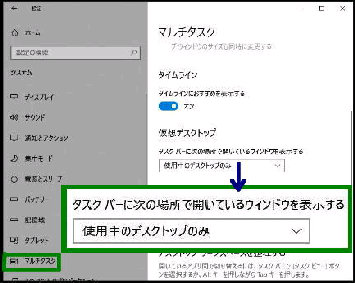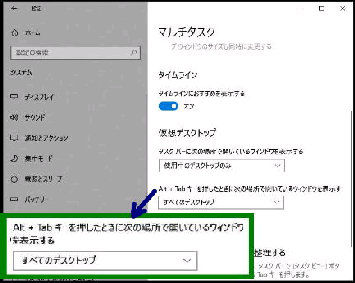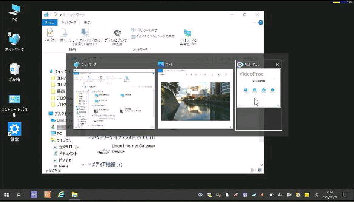■Alt+Tabキーを押したときに次の場所
で開いているウィンドウを表示する
《 Windows 10 バージョン2004 画面 》
● 仮想デスクトップ の表示方法を設定する
「すべてのデスクトップ」 か
「使用中のデスクトップのみ」 を選びます。
「デスクトップ 1」 で Alt + Tab キー
を同時に押して、開いているアプリを
表示した例です。
「仮想デスクトップ」 のタスクバー表示
と、 ALT キーと Tab キーを同時に
押したときの 「開いているアプリ」 の
一覧表示はここから選択できます。
設定→ システム→ 「マルチタスク」
の順に進み、下方へスクロールします。
「すべてのデスクトップ」 を選択すると、
各デスクトップで開いているすべての
アプリが一覧表示されます。
開いているアプリアイコンをタスクバー
に表示する方法です。
「使用中のデスクトップのみ」 か
「すべてのデスクトップ」 を選びます。
■タスクバーに次の場所で開いている
ウインドウを表示する
「デスクトップ 1、2」 がある場合、両方
のデスクトップで開いているアプリが
すべて表示されます。